가끔 컴퓨터를 사용하다 보면 갑자기 디스크가 먹통이 되는 황당한 경험, 다들 한 번쯤 있으시죠? 특히 “STATUS_DISK_NOT_INITIALIZED”라는 메시지를 마주하면 저도 모르게 등골이 서늘해지곤 합니다. 이게 단순히 파일을 못 읽는 정도를 넘어, 시스템 전체를 멈추게 할 수도 있는 무시무시한 에러거든요.
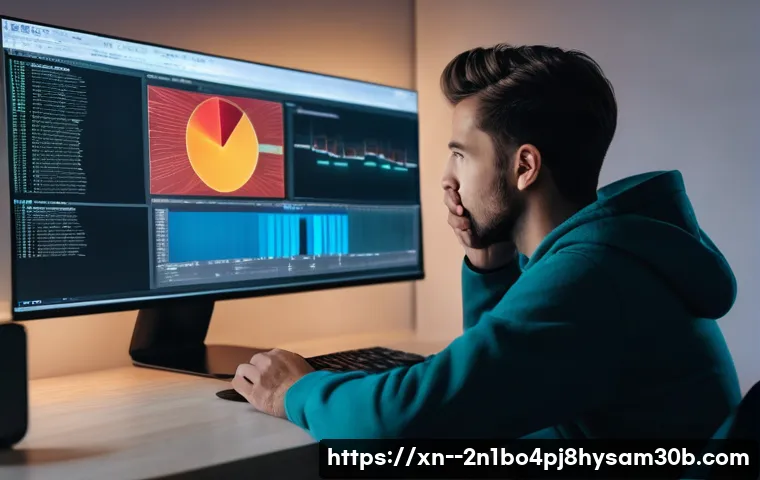
새 하드디스크를 연결했는데 인식이 안 되거나, 기존 디스크가 갑자기 이 상태가 되어버리면 정말이지 머리가 하얘지죠. 중요한 데이터가 날아갈까 봐 노심초사했던 기억이 생생합니다. 이 오류는 왜 발생하는지, 그리고 우리 소중한 데이터를 지키면서 어떻게 해결할 수 있을지 궁금하지 않으신가요?
아래 글에서 정확하게 알아보도록 할게요!
갑자기 찾아온 디스크 먹통 현상, 왜 그럴까요?
가끔 컴퓨터를 사용하다 보면 겪게 되는 황당한 상황 중 하나가 바로 디스크가 갑자기 인식이 안 되거나, ‘초기화되지 않음(Not Initialized)’ 상태로 나타날 때입니다. 저도 예전에 새 SSD를 컴퓨터에 장착하고 신나게 부팅했는데, 디스크 관리자에서 회색으로 뜨면서 ‘초기화되지 않음’이라고만 표시되어 얼마나 당황했는지 모릅니다.
처음에는 ‘어? 고장인가?’ 싶었는데, 알고 보니 여러 가지 원인이 있더라고요. 단순히 새 디스크를 처음 연결했을 때 파티션 구성이 안 되어 있어서 나타나는 경우도 있지만, 기존에 잘 사용하던 디스크가 갑자기 이 상태로 변하는 경우도 있어 사용자들을 아찔하게 만듭니다.
특히 중요한 데이터가 들어있는 디스크라면 그야말로 멘붕의 연속이겠죠. 이러한 현상은 주로 디스크의 파티션 정보가 손상되었거나, 물리적인 연결 불량, 혹은 드라이버 문제 등 다양한 이유로 발생할 수 있습니다. 운영체제가 디스크를 읽거나 쓰기 위해 필요한 기본적인 정보, 즉 MBR(Master Boot Record)이나 GPT(GUID Partition Table) 같은 파티션 테이블 정보가 손상되면 디스크를 “알 수 없음” 상태로 인식하게 되면서 초기화되지 않았다고 보고하는 것이죠.
이러한 상황을 정확히 이해하고 대처하는 것이 무엇보다 중요하답니다.
새 디스크, 왜 바로 인식이 안 될까요?
새 디스크를 구매해서 컴퓨터에 연결했을 때 가장 흔하게 마주하는 ‘초기화되지 않음’ 메시지는 사실 고장이 아닐 가능성이 매우 높습니다. 공장에서 갓 출고된 디스크는 아무런 파티션 정보도, 파일 시스템도 가지고 있지 않은 ‘날 것’의 상태이기 때문이죠. 운영체제가 이 디스크를 사용하기 위해서는 먼저 디스크 관리자에서 ‘초기화’ 과정을 거쳐 MBR 또는 GPT 형식으로 파티션 테이블을 생성해 주어야 합니다.
그리고 그 위에 NTFS나 exFAT 같은 파일 시스템을 포맷해야 비로소 데이터 저장 공간으로 활용할 수 있게 됩니다. 만약 이 과정을 건너뛰었다면, 컴퓨터는 디스크를 인식은 하지만, 어떤 방식으로 사용할지 모르기 때문에 ‘초기화되지 않음’ 상태로 보여주는 겁니다. 이건 마치 빈 노트가 있는데, 어떤 내용을 어떤 방식으로 쓸지 정하지 않은 상태와 같다고 보시면 돼요.
간단한 작업 몇 번으로 바로 해결할 수 있는 부분이니 너무 걱정하지 마세요.
기존 디스크, 갑자기 먹통이 되는 이유
정말이지 등골이 오싹해지는 상황은 바로 기존에 잘 사용하던 디스크가 갑자기 ‘초기화되지 않음’으로 변하는 경우입니다. 저도 예전에 외장하드에 소중한 여행 사진들을 잔뜩 저장해뒀는데, 어느 날 갑자기 연결하니 인식이 안 되고 저 메시지가 뜨는 바람에 심장이 철렁했던 경험이 있어요.
이런 경우는 보통 몇 가지 원인을 의심해 볼 수 있습니다. 첫째, MBR이나 GPT와 같은 파티션 테이블 손상입니다. 바이러스 공격이나 갑작스러운 시스템 종료, 혹은 디스크 불량 섹터 등으로 인해 이 중요한 정보가 손상되면 운영체제는 디스크의 구조를 파악하지 못하고 미초기화 상태로 인식하게 됩니다.
둘째, 케이블 연결 불량도 의외로 흔한 원인이에요. SATA 케이블이나 전원 케이블이 헐겁게 연결되어 있거나, 아예 손상되었을 경우 디스크에 제대로 전원이나 데이터 신호가 전달되지 않아 문제가 발생할 수 있죠. 셋째, 하드웨어 고장 역시 배제할 수 없습니다.
디스크 자체의 물리적인 손상, 예를 들어 헤드 손상이나 모터 고장 등이 발생하면 당연히 디스크가 제대로 작동하지 못하고 이 상태로 나타날 수 있습니다. 마지막으로, 드라이버 문제나 전원 공급 부족도 원인이 될 수 있으니, 하나씩 꼼꼼히 점검해 보는 것이 중요합니다.
내 소중한 데이터, 안전하게 복구하는 법
디스크가 ‘초기화되지 않음’ 상태로 나타났을 때 가장 큰 걱정은 역시나 ‘데이터 손실’일 겁니다. 특히 중요한 업무 자료나 추억이 담긴 사진, 영상들이라면 밤잠을 설치게 되죠. 하지만 너무 절망할 필요는 없습니다.
상황에 따라 충분히 데이터를 살려낼 수 있는 방법들이 있으니까요. 물론 모든 상황에서 100% 복구를 장담할 수는 없지만, 올바른 접근 방식으로 시도하면 성공 확률을 크게 높일 수 있습니다. 가장 중요한 점은 문제가 발생했을 때 추가적인 쓰기 작업을 절대로 하지 않는 것입니다.
데이터를 덮어쓰게 되면 복구 가능성이 현저히 떨어지기 때문에, 발견 즉시 전원을 끄거나 디스크를 분리하는 것이 현명합니다. 저도 예전에 외장하드가 먹통이 되었을 때, 일단 다른 곳에 연결해서 몇 번 더 시도해봤다가 더 상황이 악화될 뻔한 경험이 있어서 이 점을 늘 강조하고 싶어요.
복구 프로그램을 사용하든, 전문 업체에 맡기든, 데이터를 덮어쓰는 행위는 독약과 같다는 것을 꼭 기억해주세요.
파티션 복구 프로그램을 활용해 보세요
만약 디스크의 파티션 정보만 손상된 것이라면, 시중의 여러 파티션 복구 프로그램을 활용하여 데이터를 살려낼 가능성이 매우 높습니다. 대표적으로 ‘TestDisk’, ‘EaseUS Partition Master’, ‘MiniTool Partition Wizard’ 같은 프로그램들이 있습니다.
이 프로그램들은 손상된 파티션 테이블을 스캔하여 기존 파티션 정보를 찾아내고, 이를 다시 복구할 수 있도록 도와줍니다. 사용법은 프로그램마다 조금씩 다르지만, 기본적으로는 손상된 디스크를 선택하고 ‘파티션 복구’ 또는 ‘데이터 복구’ 기능을 실행하는 방식입니다. 중요한 것은, 복구 과정에서 발생할 수 있는 만일의 사태에 대비해 절대로 원본 디스크에 직접 복구 작업을 시도하지 않는 것입니다.
가능하다면 디스크 이미지를 생성하여 다른 저장 공간에 백업해 둔 후, 백업된 이미지 파일에서 복구 작업을 진행하는 것이 가장 안전합니다. 복구 프로그램은 디스크를 깊이 스캔하기 때문에 시간이 다소 오래 걸릴 수 있으니, 여유를 가지고 진행하는 것이 좋습니다.
전문 데이터 복구 업체에 맡겨야 할 때
만약 파티션 복구 프로그램으로도 해결이 안 되거나, 디스크에서 딸깍거리는 소리가 나는 등 물리적인 손상이 의심된다면 더 이상 개인적인 시도는 위험합니다. 이런 경우에는 미련 없이 전문 데이터 복구 업체에 맡기는 것이 가장 현명한 선택입니다. 전문 업체는 클린룸과 특수 장비를 갖추고 있어, 일반인이 접근하기 어려운 물리적인 손상까지도 복구할 수 있는 기술력을 가지고 있습니다.
물론 비용적인 부담이 있을 수 있지만, 소중한 데이터의 가치를 생각한다면 충분히 투자할 만한 가치가 있죠. 저도 한 번은 친구의 디스크에서 물리적 손상이 의심되는 상황이라 전문 업체에 보냈던 경험이 있는데, 다행히 상당 부분 복구가 가능해서 친구가 정말 기뻐했던 기억이 있습니다.
업체 선정 시에는 복구 성공률, 비용, 그리고 무엇보다 신뢰성을 꼼꼼히 따져보고 결정하는 것이 중요합니다. 무조건 저렴한 곳보다는 검증된 기술력을 가진 곳을 선택해야 후회할 일이 없답니다.
간단한 설정 변경으로 해결! 디스크 관리 마스터하기
‘초기화되지 않음’ 문제는 생각보다 간단하게 해결될 때도 많습니다. 특히 새 디스크를 연결했을 때나, 특정 소프트웨어 충돌로 인해 일시적으로 발생하는 경우엔 윈도우의 ‘디스크 관리’ 도구만으로도 충분히 해결할 수 있습니다. 저도 처음에는 복잡한 명령어들을 찾아보며 헤맸지만, 나중에는 ‘아, 이렇게 쉬운 거였어?’ 하고 무릎을 탁 쳤던 기억이 나요.
컴퓨터에 익숙하지 않은 분들도 쉽게 따라 할 수 있도록 자세히 설명해 드릴 테니, 차근차근 따라와 보세요. 가장 먼저 윈도우 키 + X를 눌러 메뉴를 열고 ‘디스크 관리’를 선택합니다. 그러면 컴퓨터에 연결된 모든 디스크의 상태를 한눈에 볼 수 있는 창이 나타나죠.
여기서 ‘초기화되지 않음’으로 표시된 디스크를 찾아서 올바르게 처리해주는 것이 핵심입니다.
윈도우 디스크 관리로 디스크 초기화하기
디스크 관리 창에서 ‘초기화되지 않음’이라고 표시된 디스크를 발견했다면, 이제 간단한 마우스 클릭 몇 번으로 해결할 시간입니다. 해당 디스크를 마우스 오른쪽 버튼으로 클릭하면 여러 옵션이 나타나는데, 여기서 ‘디스크 초기화(Initialize Disk)’를 선택해 줍니다.
초기화 과정에서 MBR(Master Boot Record)과 GPT(GUID Partition Table) 중 어떤 파티션 스타일을 사용할지 선택하라는 메시지가 나타날 거예요. MBR은 예전 방식이지만 호환성이 좋고, GPT는 최신 방식이며 2TB 이상의 대용량 디스크와 UEFI 부팅 시스템에 최적화되어 있습니다.
일반적으로 최신 컴퓨터와 대용량 디스크에는 GPT를 선택하는 것이 좋지만, 특정 구형 시스템과의 호환성을 고려해야 한다면 MBR을 선택할 수도 있습니다. 선택 후 ‘확인’을 누르면 디스크 초기화가 완료되고, 이제 ‘할당되지 않음(Unallocated)’ 상태로 변하게 됩니다.
여기까지 오셨다면 절반은 성공한 것이나 다름없습니다.
새 볼륨을 생성하여 디스크 사용 준비 완료
디스크 초기화가 완료되고 ‘할당되지 않음’ 상태가 되었다면, 이제 이 공간을 실제로 사용할 수 있도록 파티션을 생성하고 포맷해야 합니다. ‘할당되지 않음’ 영역을 다시 마우스 오른쪽 버튼으로 클릭하고 ‘새 단순 볼륨(New Simple Volume)’을 선택합니다. 그러면 ‘새 단순 볼륨 마법사’가 나타나는데, 여기서 파티션 크기, 드라이브 문자 할당, 그리고 파일 시스템(보통 NTFS를 사용하죠)을 선택하여 포맷 과정을 진행할 수 있습니다.
저는 보통 하나의 디스크에 하나의 파티션만 만들어서 통째로 사용하는 편인데, 필요에 따라 여러 개의 파티션으로 나눌 수도 있습니다. 이 과정을 모두 마치면 비로소 내 컴퓨터나 파일 탐색기에서 새로운 드라이브 문자로 인식되어 데이터를 저장하고 관리할 수 있게 됩니다. 이 모든 과정은 몇 분 안에 끝낼 수 있는 간단한 작업이지만, 컴퓨터 초보자에게는 꽤나 복잡하게 느껴질 수도 있겠죠.
하지만 한 번 해보면 다음부터는 식은 죽 먹기랍니다.
드라이버 문제? 이제 그만! 최신 드라이버로 업그레이드
가끔 디스크가 제대로 인식되지 않거나 ‘초기화되지 않음’ 상태가 되는 원인 중 하나로 드라이버 문제를 빼놓을 수 없습니다. 특히 운영체제 업데이트 이후나 새로운 하드웨어를 장착한 후 이런 문제가 발생했다면, 대부분 드라이버 충돌이나 버전 미스매치가 원인인 경우가 많습니다.
저도 예전에 그래픽카드 드라이버 업데이트를 잘못했다가 시스템이 아예 부팅되지 않아 식겁했던 기억이 있어요. 디스크 드라이버 역시 마찬가지입니다. 컴퓨터의 메인보드 칩셋 드라이버나 저장 장치 컨트롤러 드라이버가 최신 버전이 아니거나 손상되었을 경우, 운영체제가 디스크를 올바르게 제어하지 못해 오류를 뿜어낼 수 있습니다.
이럴 때는 최신 드라이버로 업데이트하거나 재설치하는 것만으로도 거짓말처럼 문제가 해결될 때가 많으니, 이 방법도 꼭 염두에 두시는 게 좋습니다.
장치 관리자에서 드라이버 업데이트 및 재설치
드라이버 문제를 해결하는 가장 기본적인 방법은 윈도우의 ‘장치 관리자’를 활용하는 것입니다. ‘윈도우 키 + X’를 눌러 메뉴를 열고 ‘장치 관리자’를 선택합니다. 장치 관리자 창에서 ‘디스크 드라이브’ 또는 ‘저장 컨트롤러’ 항목을 확장하여 문제가 될 만한 드라이버가 있는지 확인합니다.
만약 노란색 느낌표가 있거나 알 수 없는 장치로 표시되어 있다면, 해당 드라이버에 문제가 있다는 신호입니다. 해당 장치를 마우스 오른쪽 버튼으로 클릭하고 ‘드라이버 업데이트’를 선택하여 윈도우가 자동으로 최신 드라이버를 찾아 설치하도록 시도해 볼 수 있습니다. 만약 자동 업데이트로 해결되지 않는다면, 해당 드라이버를 ‘디바이스 제거’로 완전히 삭제한 후 컴퓨터를 재부팅하는 방법을 시도해 보세요.
재부팅 시 윈도우가 자동으로 드라이버를 재설치하거나, 제조사 웹사이트에서 최신 드라이버를 직접 다운로드하여 수동으로 설치하는 것이 좋습니다.
메인보드 칩셋 및 SATA 드라이버 확인하기
디스크 인식 문제의 숨겨진 주범 중 하나가 바로 메인보드 칩셋 드라이버와 SATA 컨트롤러 드라이버입니다. 특히 AMD나 Intel 칩셋이 탑재된 시스템에서는 이 드라이버들이 저장 장치의 성능과 안정성에 큰 영향을 미칩니다. 만약 메인보드 제조사의 공식 웹사이트를 방문하여 현재 사용 중인 메인보드 모델에 맞는 최신 칩셋 드라이버와 SATA/AHCI 드라이버를 다운로드하여 설치해 보세요.
간혹 윈도우 기본 드라이버로는 완벽한 호환성을 보장하지 못하는 경우가 있는데, 이때 제조사에서 제공하는 전용 드라이버를 설치하면 문제가 해결될 때가 많습니다. 드라이버 업데이트 후에는 반드시 시스템을 재부팅하여 변경 사항이 제대로 적용되었는지 확인하는 것이 중요합니다.
이 과정이 다소 번거롭게 느껴질 수도 있지만, 안정적인 시스템 운영을 위해서는 주기적인 드라이버 관리가 필수라는 점을 잊지 마세요.

하드웨어 점검, 이젠 혼자서도 할 수 있어요
‘STATUS_DISK_NOT_INITIALIZED’ 메시지가 계속해서 나타나고 소프트웨어적인 방법으로 해결되지 않는다면, 이제는 하드웨어 자체에 문제가 없는지 꼼꼼히 점검해 볼 차례입니다. 물론 컴퓨터 내부를 열어보는 것이 조금 어렵게 느껴질 수도 있지만, 몇 가지 기본적인 사항만 알아두면 생각보다 쉽게 자가 진단을 할 수 있습니다.
저도 처음에는 컴퓨터 케이스를 여는 것조차 망설였지만, 이제는 부품 교체 정도는 혼자서도 척척 해낼 수 있게 되었답니다. 중요한 것은 조급해하지 않고 차분하게 하나씩 확인해 나가는 것입니다. 특히 정전기 방지 장갑을 착용하거나 몸의 정전기를 제거하는 등 기본적인 안전 수칙을 지키는 것도 잊지 말아야겠죠.
이런 작은 노력들이 내 소중한 컴퓨터를 더 오래 건강하게 사용할 수 있도록 돕는답니다.
케이블 연결 상태 꼼꼼히 확인하기
가장 먼저 확인해야 할 것은 디스크와 메인보드, 그리고 파워 서플라이를 연결하는 케이블들입니다. SATA 데이터 케이블과 SATA 전원 케이블이 디스크와 메인보드/파워 서플라이에 제대로, 그리고 꽉 연결되어 있는지 확인해야 합니다. 간혹 케이블이 헐겁게 연결되어 있거나, 시간이 지나면서 먼지 등이 쌓여 접촉 불량을 일으키는 경우가 있습니다.
이럴 때는 케이블을 완전히 분리했다가 다시 꽂아보는 것만으로도 문제가 해결되기도 합니다. 만약 가능하다면, 다른 SATA 케이블이나 파워 케이블로 교체하여 연결해 보는 것도 좋은 방법입니다. 저도 예전에 케이블이 살짝 꺾여서 내부 단선이 발생했던 적이 있는데, 새 케이블로 교체하니 언제 그랬냐는 듯이 디스크가 정상 작동했던 경험이 있어요.
사소해 보이지만 의외로 큰 영향을 미치는 부분이니, 꼭 확인해 보세요.
다른 포트나 다른 PC에 연결해보기
현재 디스크가 연결된 SATA 포트나 파워 케이블 포트에 문제가 있을 수도 있습니다. 이럴 때는 디스크를 메인보드의 다른 SATA 포트에 연결하거나, 파워 서플라이의 다른 전원 케이블 포트에 연결해 보는 것을 추천합니다. 메인보드의 SATA 포트는 여러 개가 있으니, 하나씩 옮겨가며 테스트해 보는 것이 좋습니다.
만약 다른 포트에서는 정상적으로 인식된다면, 기존 포트에 문제가 있었던 것으로 볼 수 있습니다. 더 나아가, 만약 가능하면 문제가 되는 디스크를 다른 컴퓨터에 연결해 보는 것도 강력한 자가 진단 방법입니다. 다른 컴퓨터에서도 ‘초기화되지 않음’으로 나타난다면 디스크 자체의 고장일 가능성이 매우 높아지고, 반대로 다른 컴퓨터에서는 정상적으로 인식된다면 현재 사용 중인 컴퓨터의 메인보드나 운영체제에 문제가 있을 가능성이 더 높다고 판단할 수 있습니다.
| 문제 유형 | 의심되는 원인 | 간단한 해결 방법 | 전문가 진단이 필요한 경우 |
|---|---|---|---|
| 새 디스크 ‘초기화되지 않음’ | 파티션 미생성 | 디스크 관리에서 초기화 및 새 볼륨 생성 | |
| 기존 디스크 ‘초기화되지 않음’ | 파티션 테이블 손상, 케이블 불량, 드라이버 문제 | 케이블 재연결, 드라이버 업데이트/재설치, 파티션 복구 프로그램 사용 | 물리적 손상 의심, 복구 프로그램 실패 시 |
| 느린 응답, 잦은 오류 | 불량 섹터, 디스크 과열 | 디스크 검사 도구 사용, 쿨링 시스템 점검 | 배드 섹터 심각, 소음/발열 과다 시 |
| 운영체제 부팅 불가 | MBR/GPT 손상, 시스템 파일 손상 | 부팅 복구, 윈도우 재설치 | 복구 불가능 시, 디스크 교체 고려 |
파티션 오류, 쉽게 진단하고 복구하는 꿀팁
디스크가 ‘초기화되지 않음’ 상태로 나타나는 여러 원인 중에서도 특히 파티션 오류는 사용자들을 가장 혼란스럽게 만드는 주범 중 하나입니다. 디스크의 전체적인 구조를 정의하는 파티션 정보가 손상되면 운영체제는 해당 디스크를 마치 존재하지 않는 것처럼 인식하거나, 아예 접근할 수 없게 만들기 때문입니다.
마치 도서관의 책 목록이 사라져서 어떤 책이 어디에 있는지 알 수 없게 된 상황과 비슷하다고 할 수 있죠. 다행히도 이러한 파티션 오류는 비교적 쉽게 진단하고 복구할 수 있는 방법들이 있습니다. 물론 심각한 물리적 손상에 의한 파티션 오류라면 얘기가 달라지겠지만, 대부분의 논리적인 오류는 개인 사용자가 충분히 해결 가능한 범위 내에 있습니다.
저도 예전에 중요한 자료를 날릴 뻔했던 경험 덕분에 이 파티션 복구에 대한 지식을 꽤 쌓아두었는데, 여러분도 몇 가지만 알아두면 큰 도움이 될 겁니다.
명령 프롬프트(CMD)를 활용한 진단
윈도우의 ‘디스크 관리’ 외에도 ‘명령 프롬프트(CMD)’를 활용하면 좀 더 전문적인 디스크 진단 및 복구 작업을 수행할 수 있습니다. 특히 명령어는 디스크 파티션을 관리하는 강력한 도구로, ‘초기화되지 않음’ 상태의 디스크를 초기화하거나 파티션을 생성하는 데 유용하게 사용될 수 있습니다.
관리자 권한으로 명령 프롬프트를 실행한 후 를 입력하면 diskpart 모드로 진입합니다. 여기서 명령어를 입력하면 현재 시스템에 연결된 모든 디스크 목록을 볼 수 있는데, 이때 ‘초기화되지 않음’ 상태의 디스크가 어떤 번호로 할당되어 있는지 확인합니다. 이후 로 해당 디스크를 선택하고, 명령어를 입력하면 디스크의 모든 파티션 정보가 삭제되어 ‘초기화되지 않음’ 상태에서 완전히 초기 상태로 돌아갑니다.
주의할 점은 이 명령어를 사용하면 디스크의 모든 데이터가 지워지므로, 데이터 복구가 필요한 상황이라면 절대 사용해서는 안 됩니다. 데이터가 필요 없고 새 디스크처럼 완전히 초기화하고 싶을 때만 사용해야 합니다.
MBR/GPT 파티션 테이블 복구 시도
파티션 테이블 손상으로 인해 ‘초기화되지 않음’ 상태가 된 것이라면, MBR 또는 GPT 복구를 시도해 볼 수 있습니다. 부팅 가능한 윈도우 설치 미디어(USB 또는 DVD)를 사용하여 컴퓨터를 부팅한 후 ‘컴퓨터 복구’ 옵션을 선택합니다. 거기서 ‘문제 해결’> ‘고급 옵션’> ‘명령 프롬프트’를 선택하면 다시 CMD 창으로 진입할 수 있습니다.
여기서 , , 와 같은 명령어를 사용하여 손상된 MBR을 복구하거나 부팅 관련 파일을 재구성할 수 있습니다. 물론 이 방법은 주로 운영체제가 설치된 부팅 디스크에 문제가 발생했을 때 유용하며, 데이터 디스크의 파티션 테이블 복구에는 ‘TestDisk’와 같은 전문 파티션 복구 프로그램이 더 효과적일 수 있습니다.
하지만 시스템 디스크에 문제가 생겼을 때는 이 명령어들이 생명의 은인이 될 수 있으니, 꼭 기억해 두는 것이 좋습니다.
미리미리 대비하는 습관! 디스크 건강 관리법
컴퓨터를 사용하다 보면 예기치 못한 디스크 오류에 당황하는 경우가 많지만, 사실 많은 문제가 평소의 작은 관심과 관리로 충분히 예방될 수 있습니다. ‘STATUS_DISK_NOT_INITIALIZED’ 같은 오류도 예외는 아닙니다. 마치 우리 몸의 건강을 챙기듯이, 컴퓨터 디스크의 건강도 꾸준히 관리해 주는 습관이 정말 중요하답니다.
저도 예전에는 ‘설마 내 컴퓨터에 문제가 생기겠어?’ 하는 안일한 생각으로 관리를 소홀히 했다가 몇 번 된통 당하고 나서야 비로소 디스크 건강의 중요성을 깨달았습니다. 이제는 정기적인 점검과 백업을 생활화하고 있는데, 덕분에 갑작스러운 디스크 문제로 스트레스받는 일이 현저히 줄었습니다.
여러분도 제가 알려드리는 몇 가지 꿀팁들을 따라 하시면, 더 이상 디스크 오류 때문에 마음 졸일 필요가 없을 거예요.
정기적인 데이터 백업은 필수 중의 필수!
백업은 아무리 강조해도 지나치지 않습니다. 디스크 고장은 언제든 예고 없이 찾아올 수 있으며, 한 번 손상된 데이터는 완벽하게 복구하기가 매우 어렵거나 불가능할 수도 있습니다. 저는 중요한 자료들은 무조건 클라우드 저장소(구글 드라이브, 네이버 MYBOX 등)나 별도의 외장하드에 이중 삼중으로 백업해 둡니다.
특히 중요한 사진이나 업무 자료는 주기적으로 백업하는 습관을 들이는 것이 좋습니다. 윈도우에는 ‘파일 히스토리’나 ‘백업 및 복원’ 같은 기본 백업 기능이 내장되어 있으니 이를 활용하거나, ‘AOMEI Backupper’나 ‘Macrium Reflect’ 같은 전문 백업 프로그램을 사용하는 것도 좋은 방법입니다.
디스크가 물리적으로 완전히 고장 나더라도 백업만 제대로 되어 있다면 데이터 손실에 대한 걱정은 절반 이상 줄일 수 있습니다. ‘나중에 해야지’ 하는 생각은 금물! 지금 당장 시작하는 것이 가장 중요합니다.
S.M.A.R.T. 정보 확인으로 디스크 상태 미리 알기
대부분의 현대적인 디스크(HDD, SSD 모두)에는 S.M.A.R.T. (Self-Monitoring, Analysis and Reporting Technology) 기능이 내장되어 있어 디스크의 상태를 스스로 모니터링하고 잠재적인 고장 징후를 사용자에게 알려줄 수 있습니다.
윈도우에서 직접 S.M.A.R.T. 정보를 자세히 확인하기는 어렵지만, ‘CrystalDiskInfo’ 같은 무료 유틸리티 프로그램을 사용하면 디스크의 온도, 사용 시간, 불량 섹터 수 등 다양한 건강 지표를 한눈에 파악할 수 있습니다. 저도 이 프로그램을 주기적으로 실행해서 디스크 상태를 확인하는데, ‘주의’나 ‘나쁨’ 상태가 뜨면 미리미리 백업을 준비하고 디스크 교체를 고려할 수 있어서 정말 유용합니다.
S.M.A.R.T. 정보는 디스크 고장을 100% 예측해 주지는 못하지만, 잠재적인 위험을 감지하고 대비하는 데 큰 도움을 주므로 꼭 활용해 보시길 권합니다.
글을 마치며
오늘은 갑작스러운 디스크 ‘초기화되지 않음’ 현상 때문에 당황하셨을 많은 분들을 위해 제가 직접 겪고 배운 꿀팁들을 아낌없이 방출해 보았습니다. 컴퓨터는 우리 일상에서 떼려야 뗄 수 없는 소중한 존재인 만큼, 디스크 문제 발생 시 오는 막막함은 정말이지 이루 말할 수 없죠. 하지만 오늘 알려드린 내용들을 차근차근 따라 해보시면, 생각보다 어렵지 않게 문제를 해결하고 소중한 데이터를 지켜낼 수 있을 거예요. 가장 중요한 것은 당황하지 않고 침착하게 접근하는 것이랍니다. 이 글이 여러분의 컴퓨터 생활에 작은 도움이 되기를 진심으로 바랍니다.
알아두면 쓸모 있는 정보
1. 새 디스크를 처음 연결했다면 무조건 ‘디스크 초기화’부터 시작하세요. MBR 또는 GPT 형식 선택 후 새 볼륨을 생성해야 사용 가능합니다.
2. 소중한 데이터는 항상 ‘백업’이 최우선입니다. 클라우드, 외장하드 등 여러 곳에 이중으로 백업해두는 습관을 들이세요.
3. 디스크 인식 문제가 생겼을 땐 SATA 데이터 및 전원 ‘케이블 연결’ 상태를 가장 먼저 확인하고, 가능하다면 교체해 보는 것이 좋습니다.
4. 메인보드 칩셋 및 SATA 컨트롤러 ‘드라이버’는 항상 최신 버전으로 유지해주세요. 장치 관리자에서 업데이트하거나 제조사 웹사이트에서 다운로드할 수 있습니다.
5. ‘CrystalDiskInfo’ 같은 유틸리티로 디스크의 S.M.A.R.T. 정보를 주기적으로 확인하여 잠재적인 고장 징후를 미리 감지하세요.
중요 사항 정리
디스크 ‘초기화되지 않음’ 오류는 새 디스크 파티션 미생성, 기존 디스크의 파티션 손상, 케이블 불량, 드라이버 문제, 하드웨어 고장 등 다양한 원인으로 발생할 수 있습니다. 가장 먼저 케이블 연결 상태를 점검하고, 새 디스크라면 ‘디스크 관리’에서 초기화 및 새 볼륨을 생성해 보세요. 기존 디스크의 문제라면 파티션 복구 프로그램을 시도해볼 수 있으며, 물리적 손상이 의심될 경우엔 데이터 복구 전문 업체에 의뢰하는 것이 안전합니다. 무엇보다 중요한 것은 정기적인 백업과 S.M.A.R.T. 정보 확인을 통해 디스크 건강을 미리미리 관리하는 습관입니다. 문제를 인지했다면 추가적인 데이터 손상을 막기 위해 더 이상 쓰기 작업을 하지 않고 즉시 조치를 취하는 것이 현명합니다.
자주 묻는 질문 (FAQ) 📖
질문: “STATUSDISKNOTINITIALIZED” 오류는 정확히 무슨 뜻이고, 왜 발생하는 건가요?
답변: 이 오류 메시지는 말 그대로 컴퓨터가 디스크를 제대로 인식하고 사용할 준비가 되지 않았다는 의미예요. 마치 새로운 공간에 건물을 짓기 전에 땅을 고르고 설계도를 그려야 하는데, 그 준비 과정이 전혀 안 되어 있다는 뜻과 비슷하죠. 주로 디스크 관리에서 “알 수 없음”, “초기화되지 않음”, 그리고 “할당되지 않은 공간”으로 표시될 때 이 오류를 보게 됩니다.
그럼 왜 이런 문제가 생길까요? 제가 직접 겪어보고 또 여러 사례를 보면서 느낀 바로는 몇 가지 주요 원인이 있답니다. MBR/GPT 파티션 테이블 손상: 이건 디스크의 지도 같은 역할을 하는데요, 갑작스러운 전원 차단, 바이러스, 혹은 디스크 불량 등으로 이 지도가 손상되면 컴퓨터가 디스크의 구조를 알 수 없게 됩니다.
시스템 부팅이나 파티션 관리에 필수적인 정보가 깨진 거죠. 디스크 연결 문제: 생각보다 흔한 원인인데요, 케이블이 헐거워졌거나, 손상되었거나, 혹은 전원 공급이 불안정할 때 디스크가 제대로 연결되지 않아 이 오류가 발생할 수 있어요. 저도 케이블 하나 바꿨는데 감쪽같이 해결된 경우가 있었답니다.
드라이버 문제: 디스크를 작동시키는 소프트웨어, 즉 드라이버가 오래되거나 손상되었거나 심지어 아예 없을 때도 디스크가 초기화되지 않는 상태가 될 수 있어요. 운영체제와 하드웨어 간의 소통에 문제가 생기는 거죠. 물리적 손상 또는 불량 섹터: 디스크 자체가 물리적인 충격을 받거나 오래 사용해서 손상된 경우, 혹은 불량 섹터가 많이 발생한 경우에도 초기화 오류가 뜰 수 있습니다.
SSD의 경우 컨트롤러 칩 오류, HDD는 헤드 손상 같은 문제가 있을 수 있죠. 이 외에도 파일 시스템 손상이나 파티션 오류 등 다양한 원인이 복합적으로 작용할 수 있어서, 오류 메시지를 본다고 무조건 특정 원인 하나만 단정하기는 어렵답니다.
질문: 이 오류가 발생했을 때 소중한 데이터 손실 없이 해결하는 방법이 궁금해요!
답변: 가장 중요한 건 “섣불리 디스크를 초기화하지 않는 것”입니다! 많은 분들이 급한 마음에 초기화를 먼저 시도하시는데, 초기화는 디스크의 모든 데이터를 지워버리기 때문에 나중에 복구할 기회마저 사라질 수 있거든요. 저도 예전에 실수로 초기화 버튼을 누를 뻔해서 얼마나 가슴을 쓸어내렸는지 모릅니다.
데이터 손실 없이 해결하려면 다음과 같은 순서로 시도해 보세요. 1. 연결 상태 다시 확인: 가장 먼저 해볼 만한 방법이에요.
디스크 케이블(SATA, USB 등)이 제대로 꽂혀 있는지 확인하고, 혹시 느슨해져 있다면 단단히 다시 연결해 보세요. 다른 USB 포트에 꽂아보거나, 다른 컴퓨터에 연결해보는 것도 좋은 방법입니다. 케이블 자체의 불량일 수도 있으니, 여분의 케이블이 있다면 교체해서 시도해 보는 것도 추천해요.
2. 장치 드라이버 업데이트: “장치 관리자”로 들어가서 문제가 되는 디스크 드라이버를 찾아 업데이트하거나, 아예 제거했다가 재부팅해서 자동으로 다시 설치되도록 해보세요. 오래되거나 손상된 드라이버가 오류의 원인일 수 있습니다.
3. 데이터 복구 시도 (가장 중요!): 위에 언급된 방법으로도 해결이 안 되고 디스크에 중요한 데이터가 있다면, 전문 데이터 복구 프로그램을 사용해서 먼저 데이터를 복구해야 합니다. 초기화하기 전에 최대한 많은 데이터를 안전한 다른 저장 장치로 옮겨 놓는 것이 무엇보다 중요해요.
스캔 후 복구 가능한 파일들을 미리 볼 수 있는 프로그램들이 많으니, 꼭 사용해보세요. 저도 이 방법으로 예전 외장하드의 데이터를 살려냈던 기억이 납니다. 4.
디스크 초기화 (데이터 복구 후): 데이터를 안전하게 옮겼다면, 이제 디스크 관리에서 디스크를 초기화할 수 있습니다. 마우스 오른쪽 버튼을 눌러 “디스크 초기화”를 선택하고, MBR(Master Boot Record) 또는 GPT(GUID Partition Table) 파티션 스타일을 지정한 후 새로운 볼륨을 생성하고 포맷하면 됩니다.
다만, 이 과정은 모든 데이터를 지우고 디스크를 새롭게 사용하는 것이므로, 데이터 복구가 선행되어야 함을 다시 한번 강조 드려요!
질문: 새 디스크를 연결했는데도 “초기화되지 않음” 오류가 뜬다면, 처음부터 어떻게 설정해야 하나요?
답변: 새 디스크를 처음 연결했는데도 “초기화되지 않음”이라고 뜨면 조금 당황스럽죠. 하지만 이건 오히려 좋은 신호일 수 있어요! 기존 디스크처럼 중요한 데이터가 들어있지 않으니, 조금 더 편안하게 접근할 수 있거든요.
저도 새 디스크를 연결할 때마다 이 과정을 거치는데, 처음엔 헷갈려도 몇 번 해보면 아주 쉽답니다. 새 디스크가 “초기화되지 않음”으로 뜬다면, 주로 다음 단계를 통해 해결할 수 있습니다. 1.
디스크 관리 열기: 윈도우 로고에 마우스 오른쪽 버튼을 클릭하거나, “실행” (Windows 키 + R) 창에 를 입력해서 “디스크 관리”를 엽니다. 2. 디스크 초기화: 디스크 관리 창에서 “알 수 없음”, “초기화되지 않음”으로 표시된 새 디스크를 찾으세요.
보통 검은색 “할당되지 않은 공간”으로 표시됩니다. 해당 디스크에 마우스 오른쪽 버튼을 클릭하고 “디스크 초기화”를 선택합니다. 3.
파티션 스타일 선택 (MBR 또는 GPT): 대화 상자가 나타나면 초기화할 디스크를 선택하고, 파티션 스타일로 MBR(Master Boot Record) 또는 GPT(GUID Partition Table) 중 하나를 선택해야 합니다. MBR: 일반적으로 2TB 이하의 디스크에 적합하고, 오래된 시스템과의 호환성이 좋습니다.
GPT: 2TB 이상의 대용량 디스크에 적합하며, 최신 운영체제(Windows 10/11 등)에서 더 안정적이고 많은 파티션을 지원합니다. 특별한 이유가 없다면 GPT를 선택하는 것이 좋습니다. 4.
새 단순 볼륨 생성 및 포맷: 디스크 초기화가 완료되면, 해당 디스크는 “할당되지 않은 공간”으로 남아있을 거예요. 이 공간에 마우스 오른쪽 버튼을 클릭하고 “새 단순 볼륨”을 선택해서 파티션을 생성하고, 파일 시스템(NTFS가 일반적)을 지정하여 포맷합니다. 드라이브 문자도 이때 할당하게 됩니다.
이 과정을 거쳐야 비로소 컴퓨터에서 인식하고 데이터를 저장할 수 있는 상태가 된답니다. 이 과정들을 차근차근 따라 하면 새 디스크를 문제없이 사용할 수 있을 거예요. 만약 이 모든 과정이 어렵거나 해결되지 않는다면, 주저하지 말고 전문가의 도움을 받는 것이 가장 현명한 방법이라는 점, 꼭 기억해 주세요!
소중한 내 컴퓨터와 데이터를 지키는 일, 언제나 최우선이 되어야 하니까요.
